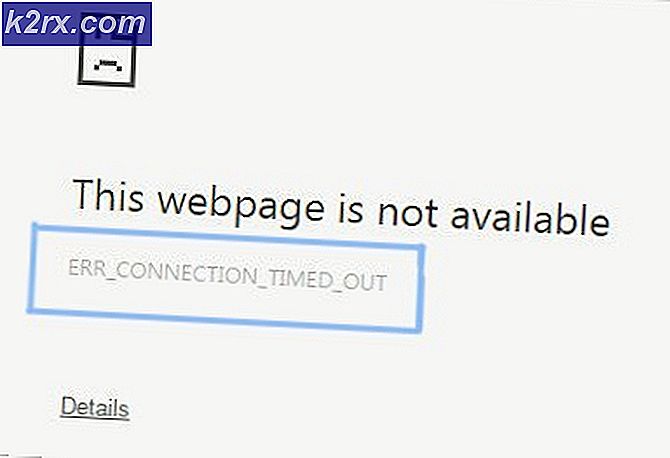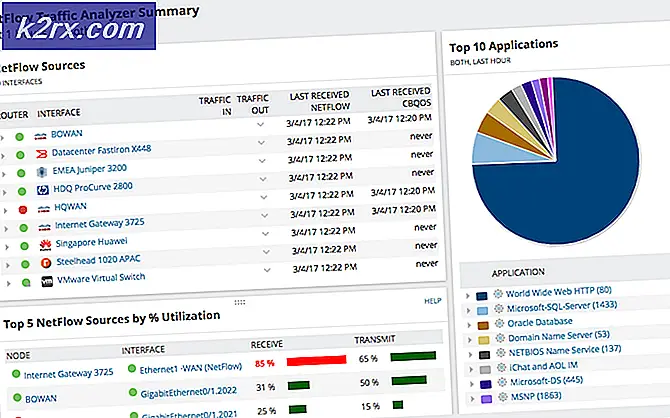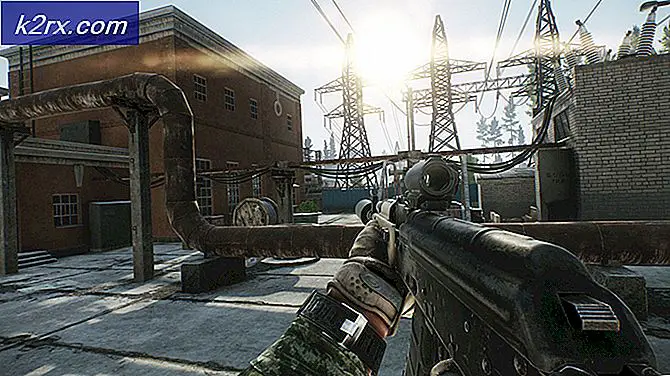Fiks: Windows 10 sitter fast i sikker modus
Sikker modus er en funksjon som har blitt bygd inn i alle iterasjonene i Windows operativsystemet, som noen gang har blitt opprettet frem til nå. Når en datamaskin går inn i sikkermodus, avsluttes all ekstern nettverksadgang, og alle tredjepartsapplikasjoner og programmer blir gjort ubrukelige, og fjerner datamaskinen bare til kjerneprogramvaren. Sikker modus er utviklet for å feilsøke en rekke forskjellige problemer og for å avgjøre hvorvidt et problem skyldes nettverket (e) en datamaskin er koblet til eller et tredjepartsprogram som er installert på datamaskinen.
Sikker modus er også tilgjengelig på Windows 10, den nyeste versjonen av Windows Operating System. Et av problemene som en rekke Windows 10-brukere tilsynelatende lider av, er at deres datamaskiner sitter fast i sikkermodus og starter opp i trygg modus hver gang de startes på nytt. Ifølge rapporter, i slike tilfeller, mislykkes brukerne å starte opp sine datamaskiner ut av Safe Mode uansett hva de gjør. En datamaskin som kjører på Windows 10, kan bli sittende fast i Sikker modus for en rekke forskjellige grunner, først og fremst brukeren som aktiverer alternativet Gjør alt oppstart permanent, når du starter opp i sikker modus fra msconfig eller en feilaktig Windows-systemoppgradering fra en tidligere versjon av operativsystemet .
Før du begynner; Avinstaller antivirus / brannmur midlertidig til problemet er løst. Etter at problemet er løst; du kan sette den på igjen.
Følgende er trinnene du må gå gjennom for å fikse en Windows 10-datamaskin som sitter fast i sikkermodus:
Trykk på Windows Logo- tasten og R- knappen samtidig for å åpne et Kjør
Skriv inn msconfig i dialogboksen Kjør .
Klikk på OK eller trykk på Enter
I tilfelle du blir bedt om av UAC, klikker du på Ja .
I dialogboksen Systemkonfigurasjon som vises, klikker du på Boot
Fjern merket i boksen ved siden av Safe boot ved å klikke på den. Dette vil endre datamaskinens standard oppstartsmodus til normalt.
PRO TIPS: Hvis problemet er med datamaskinen eller en bærbar PC / notatbok, bør du prøve å bruke Reimage Plus-programvaren som kan skanne arkiver og erstatte skadede og manglende filer. Dette fungerer i de fleste tilfeller der problemet er oppstått på grunn av systemkorrupsjon. Du kan laste ned Reimage Plus ved å klikke herAktiver alternativet Gjør alle oppstartsparametre permanent ved å klikke i avmerkingsboksen ved siden av det. Dette vil sørge for at datamaskinen starter opp i normal modus hver gang.
Klikk på Bruk og klikk deretter OK .
Klikk på Ja i popup-vinduet.
Klikk på Restart i neste popup.
PRO TIPS: Hvis problemet er med datamaskinen eller en bærbar PC / notatbok, bør du prøve å bruke Reimage Plus-programvaren som kan skanne arkiver og erstatte skadede og manglende filer. Dette fungerer i de fleste tilfeller der problemet er oppstått på grunn av systemkorrupsjon. Du kan laste ned Reimage Plus ved å klikke her